 Zoom Meetings est une application de communication vidéo qui permet aux utilisateurs d'assister à des réunions virtuelles, des conférences téléphoniques et des cours en ligne. Bien que cet outil ait été une excellente réponse pour communiquer sans frontières, il y a des moments où vous ne pouvez pas assister à la réunion en raison d'événements indésirables. Heureusement, Zoom propose une fonction d'enregistrement qui n'est limitée qu'à l'hôte de la réunion Zoom. Mais ne vous inquiétez pas. À l'aide d'un outil tiers, vous pouvez apprendre à enregistrer des réunions Zoom sans l'autorisation de l'hôte. Cet article vous guidera sur la façon de le faire. De plus, nous avons répertorié dans cet article des outils qui vous permettent d'enregistrer avec votre appareil Android et iOS. Plongeons-nous ; vous n'aurez pas à vous soucier de manquer une réunion la prochaine fois.
Zoom Meetings est une application de communication vidéo qui permet aux utilisateurs d'assister à des réunions virtuelles, des conférences téléphoniques et des cours en ligne. Bien que cet outil ait été une excellente réponse pour communiquer sans frontières, il y a des moments où vous ne pouvez pas assister à la réunion en raison d'événements indésirables. Heureusement, Zoom propose une fonction d'enregistrement qui n'est limitée qu'à l'hôte de la réunion Zoom. Mais ne vous inquiétez pas. À l'aide d'un outil tiers, vous pouvez apprendre à enregistrer des réunions Zoom sans l'autorisation de l'hôte. Cet article vous guidera sur la façon de le faire. De plus, nous avons répertorié dans cet article des outils qui vous permettent d'enregistrer avec votre appareil Android et iOS. Plongeons-nous ; vous n'aurez pas à vous soucier de manquer une réunion la prochaine fois.
Enregistrez sur votre PC - Démo AceThinker Aqua
Si vous souhaitez enregistrer une réunion Zoom sans autorisation sur votre PC, AceThinker Aqua Démo est le logiciel qu'il vous faut. C'est le meilleur outil d'enregistrement disponible sur Internet, qui peut capturer n'importe quelle vidéo ou activité sur l'écran de votre ordinateur. Par rapport à la manière habituelle où vous devez utiliser l'enregistreur intégré du programme, cet outil n'informera pas l'hôte de la réunion Zoom même si vous enregistrez pendant de longues heures. De plus, Screen Grabber premium rend une qualité vidéo 1080p pour votre sortie. De plus, un autre gros problème ici est sa fonction unique de planificateur de tâches. Supposons que vous ne serez pas là lorsque la réunion Zoom aura lieu, il vous suffit d'aligner l'horaire sur le programme, et il s'enregistrera automatiquement à votre commande. Non seulement cela, vous pouvez revoir et éditer la vidéo enregistrée et y ajouter du texte. Programmateur, qui commence automatiquement l'enregistrement à une heure programmée. Non seulement cela, vous pouvez revoir et éditer la vidéo enregistrée et y ajouter du texte. Voici les mesures que vous pouvez suivre pour enregistrer des réunions Zoom avec audio sans autorisation sur votre PC.
Essayez-le gratuitement
Étape 1 Installer AceThinker Screen Grabber
Pour commencer, localisez le programme d'installation du programme en sélectionnant l'un des boutons de téléchargement ci-dessus. Cependant, assurez-vous de télécharger le programme d'installation correct pour le système d'exploitation de votre ordinateur. Ensuite, à l'aide de l'assistant d'installation, installez l'outil et attendez que l'interface se lance sur votre écran.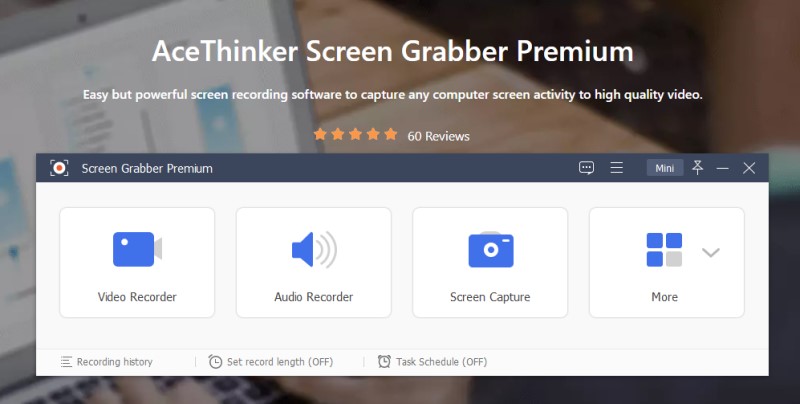
Étape 2 Configurer les paramètres d'enregistrement
Une fois le logiciel lancé, appuyez sur l'icône "Gear" dans le coin supérieur droit de l'interface. Faites défiler la fenêtre et spécifiez certaines de vos exigences d'enregistrement, comme le format de sortie et la qualité. Si vous êtes satisfait des modifications, cliquez sur "OK" dans la partie inférieure du paramètre de la fenêtre.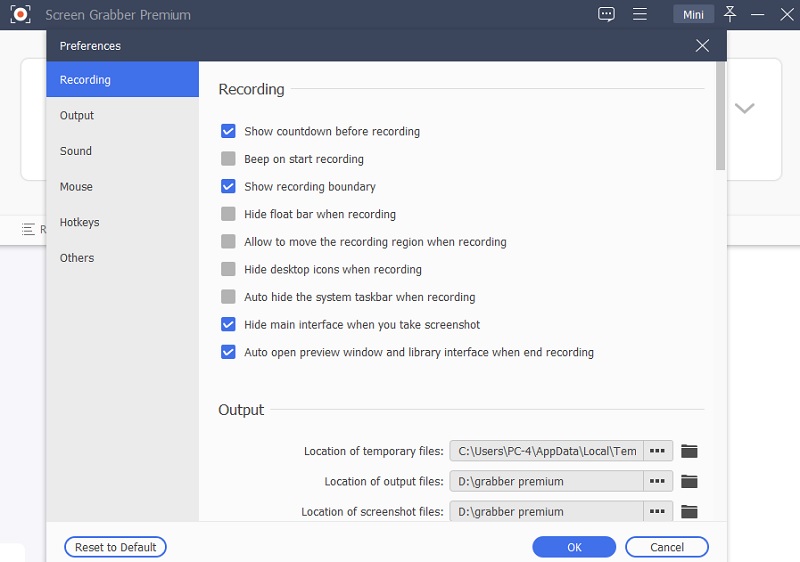
Étape 3 Commencer à enregistrer la réunion Zoom
Après avoir configuré les exigences, cliquez sur le bouton "Rec" dans le coin droit de l'outil et attendez le compte à rebours de trois secondes pour commencer à enregistrer Zoom sans autorisation. Pendant l'enregistrement, une petite barre d'outils montrera où vous pouvez accéder aux boutons de raccourci comme la pause, les captures d'écran et les éléments d'annotation.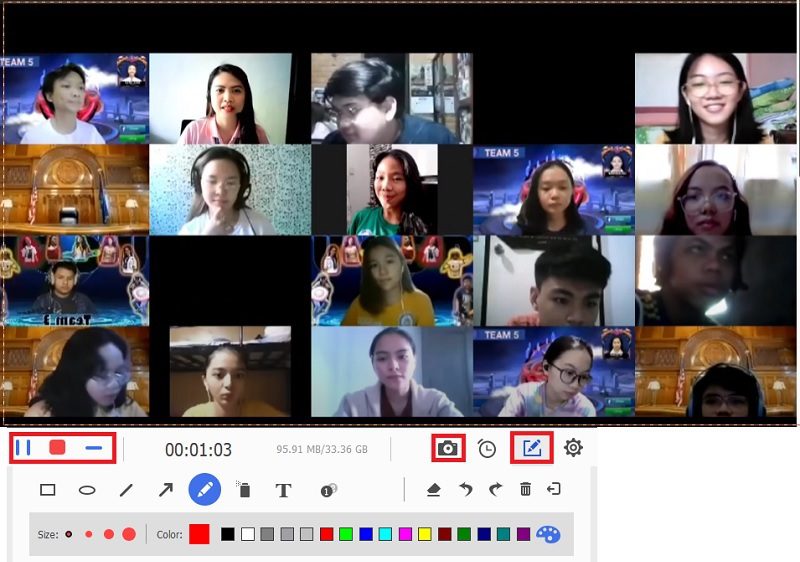
Étape 4 Enregistrer la vidéo
Une fois la réunion Zoom terminée, cliquez sur le bouton "Arrêter". L'outil vous permettra de prévisualiser la réunion Zoom que vous avez enregistrée en cliquant sur le bouton "Jouer". Ensuite, si vous êtes d'accord avec la vidéo enregistrée, appuyez sur le bouton "Enregistrer" pour stocker le fichier dans votre dossier local.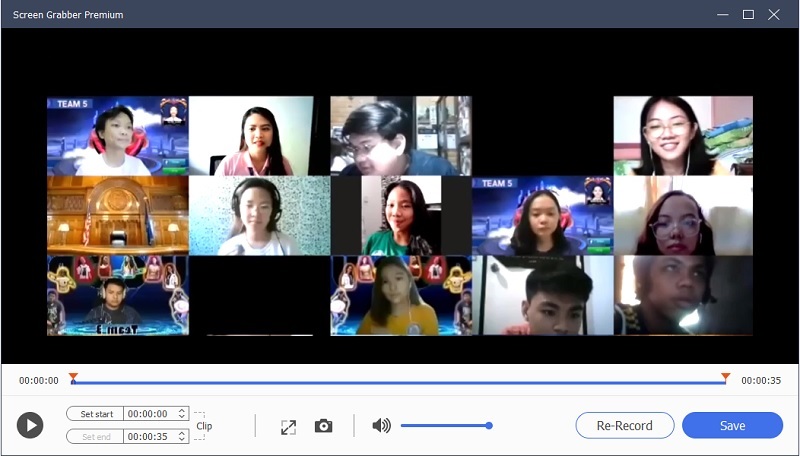
Enregistreur Zoom pour iPhone
Supposons que vous soyez un utilisateur iOS à la recherche d'une solution pour enregistrer des réunions Zoom avec audio sans autorisation. Dans ce cas, vous devez savoir qu'un enregistreur d'écran intégré dans les appareils iOS permet d'enregistrer toute activité sur votre appareil. C'est un enregistreur facile à utiliser et un moyen pratique d'enregistrer n'importe quelle réunion Zoom sur votre iPhone. Il fournit un processus sans aucun problème de téléchargement d'applications. Lisez le guide ci-dessous pour savoir comment vous pouvez le faire. D'un autre côté, si vous voulez savoir comment enregistrer l'écran sur Mac, reportez-vous à .
Étapes pour l'enregistrement
- Accédez aux paramètres et sélectionnez Centre de contrôle, puis vous devez appuyer sur Personnaliser les contrôles. Ensuite, recherchez l'enregistrement d'écran dans la section Plus de commandes et appuyez sur l'icône "+" à côté.
- Ouvrez Zoom et rejoignez la réunion que vous souhaitez enregistrer et appuyez sur le bouton d'enregistrement gris, puis appuyez sur l'option microphone pour l'activer et appuyez sur démarrer l'enregistrement.
- Une fois la réunion terminée, appuyez sur l'icône de couleur rouge pour arrêter la réunion. Ensuite, votre vidéo de réunion enregistrée sera enregistrée dans l'application Photos.
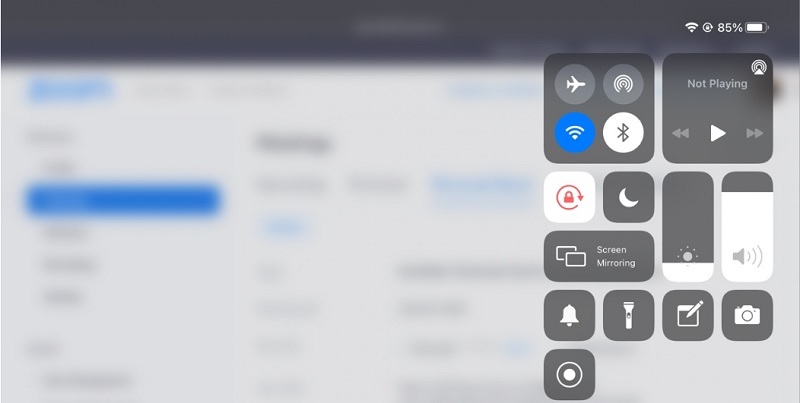
Capturer une réunion sur Android
Si vous voulez savoir comment enregistrer une réunion Zoom sans autorisation sur Android, alors Mobizen est la bonne application pour vous. Cette application peut vous aider à enregistrer en haute qualité jusqu'à 1080p à 60fps. C'est une application conviviale et vous permet de sauvegarder la réunion Zoom enregistrée sur une carte SD. La seule fonctionnalité ennuyeuse est l'apparition de publicités. Si vous souhaitez acquérir toutes les fonctionnalités, vous devrez effectuer des achats intégrés.
Étapes pour l'enregistrement
- Téléchargez et installez l'enregistreur d'écran Mobizen sur votre appareil Android. Ensuite, lancez l'application et commencez l'enregistrement en appuyant sur l'icône du cercle.
- Ensuite, configurez certains paramètres et ajustements. Ensuite, autorisez toutes les boîtes de dialogue, puis démarrez.
- Ensuite, accédez à l'application Zoom et rejoignez la réunion que vous souhaitez enregistrer la réunion zoom sans autorisation sur Android. Une fois l'enregistrement terminé, appuyez sur le cercle pour terminer l'enregistrement. Votre enregistrement sera enregistré dans la galerie de votre téléphone.
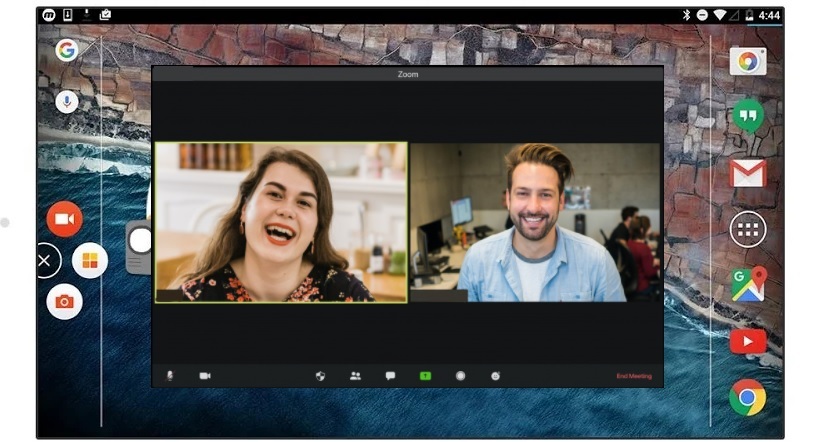
Foire aux Questions
1. Est-il légal d'enregistrer une réunion Zoom sans consentement ?
Oui, il est illégal d'enregistrer une réunion Zoom sans consentement, quel qu'en soit le but. Si vous enregistrez une réunion, vous pouvez toujours demander à l'hôte si vous pouvez l'enregistrer afin de pouvoir revoir les sujets la prochaine fois.

2. L'hôte saura-t-il si j'enregistre sur Zoom ?
Non, Zoom n'alertera pas votre hôte si vous enregistrez l'écran à son insu. Zoom permet aux applications tierces de dessiner sur leur écran et de les enregistrer ; ils n'alerteront personne de votre activité privée, y compris l'enregistrement.

Réflexions finales
Après avoir lu cet article, il ne vous sera plus difficile d'enregistrer une réunion zoom sans autorisation. Nous avons répertorié plusieurs options qui peuvent être utiles à cet égard. Il existe une option pour chaque utilisateur, du PC aux appareils Android et iOS, sur la façon d'enregistrer des réunions Zoom sans l'autorisation de l'hôte. Avec une liste d'outils en main, vous devriez considérer AceThinker Aqua Demo comme une option favorable. D'ailleurs, il peut aussi enregistrer l'appel du télégramme. Bien qu'il s'agisse d'un outil parfait, s'il se présente des cas où cela ne fonctionne pas pour vous, vous pouvez toujours envisager d'autres alternatives.